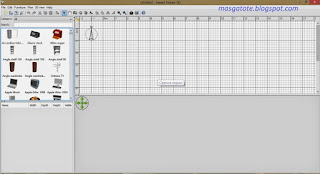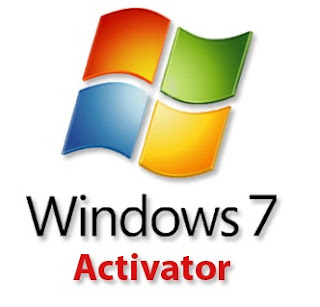Motherboard atau mainboard sering disebut juga mobo, adalah papan utama dimana terdapat komponen, soket, slot, pin, serta chip controller yang bertugas mengatur lalu lintas data dalam sistem motherboard itu sendiri. Pada Motherboard juga terdapat socket untuk processor, slot-slot yang digunakan untuk pemasangan komponen kartu seperti VGA Card, Sound Card, Internal Modem dan lain-lain.
Sangat banyak berbagai merek dan jenis motherboard yang dijual di toko-toko PC/Komputer. Bagi yang ingin mencoba merakit pc atau komputer, disarankan agar berhati-hati dalam memilih merek dan jenis motherboardnya. Jangan asal beli tapi teliti dulu spek fungsinya dan yang jelas harus sesuai dengan isi kocek anda.
Pada ulasan kali ini lebih khusus akan membahas komponen yang ada pada Mainboard beserta fungsinya, silahkan perhatikan garis besar keterangan nomor pada gambar dibawah :
1. Soket Prosesor, Soket ini merupakan tempat dimana prosesor dipasang. Jenis soket menentukan prosesor apa yang bisa dipasang pada soket tersebut. Jadi soket tertentu hanya bisa dipasang prosesor tertentu saja.
2. Slot Memori, Slot ini digunakan untuk memasang memori utama komputer. Jenis slot memori juga berbeda-beda, tergantung sistem yang digunakannya.
3. Northbridge, merupakan sebutan bagi komponen utama yang mengatur lalu lintas data antara prosesor dengan sistem memori dan saluran utama motherboard.
4. Southbridge, sebutan untuk komponen pembantu northbridge yang menghubungkan northbridge dengan komponen atau periferal lainnya.
5. Slot PCI Express x16, merupakan slot khusus yang bisa dipasangi kartu VGA generasi terbaru.
6. Slot PCI Express x1, merupakan slot untuk memasang periferal (kartu atau card) lainnya selain kartu VGA.
7. Slot AGP, merupakan slot khusus untuk memasang kartu VGA generasi sebelum adanya slot PCI Express.
8. Slot PCI, merupakan slot umum yang biasa digunakan untu memasang kartu atau card dengan kecepatan di bawah slot AGP dan PCI Express.
9. BIOS (Basic Input-Ouput System). Merupakan program kecil yang dimasukkan ke dalam IC ROM atau Flash yang digunakan untuk menyimpan konfigurasi dari sebuah motherboard.
10. Baterai CMOS, baterai khusus untuk memberikan daya pada BIOS.
11. Port SATA, merupakan antarmuka untuk media penyimpanan generasi terbaru. Port SATA bisa digunakan untuk menghubungkan Hard Disk dengan sistem komputer.
12. Port IDE, merupakan antarmuka media penyimpanan sebelum generasi SATA.
13. Port Floppy Disk, digunakan untuk menghubungkan mediaremovable atau media penyimpanan yang bisa dicopot yaitu Disket atau Floppy Disk.
14. Port Power, yaitu port untuk memberikan daya kepada sistem komputer.
15. Back Panel, merupakan kumpulan port yang biasanya diletakkan di belakang casing atau wadah komputer PC.
Semoga membantu.....
Ref: http://semuaorangbelajar.wordpress.com/
Sangat banyak berbagai merek dan jenis motherboard yang dijual di toko-toko PC/Komputer. Bagi yang ingin mencoba merakit pc atau komputer, disarankan agar berhati-hati dalam memilih merek dan jenis motherboardnya. Jangan asal beli tapi teliti dulu spek fungsinya dan yang jelas harus sesuai dengan isi kocek anda.
Pada ulasan kali ini lebih khusus akan membahas komponen yang ada pada Mainboard beserta fungsinya, silahkan perhatikan garis besar keterangan nomor pada gambar dibawah :
1. Soket Prosesor, Soket ini merupakan tempat dimana prosesor dipasang. Jenis soket menentukan prosesor apa yang bisa dipasang pada soket tersebut. Jadi soket tertentu hanya bisa dipasang prosesor tertentu saja.
2. Slot Memori, Slot ini digunakan untuk memasang memori utama komputer. Jenis slot memori juga berbeda-beda, tergantung sistem yang digunakannya.
3. Northbridge, merupakan sebutan bagi komponen utama yang mengatur lalu lintas data antara prosesor dengan sistem memori dan saluran utama motherboard.
4. Southbridge, sebutan untuk komponen pembantu northbridge yang menghubungkan northbridge dengan komponen atau periferal lainnya.
5. Slot PCI Express x16, merupakan slot khusus yang bisa dipasangi kartu VGA generasi terbaru.
6. Slot PCI Express x1, merupakan slot untuk memasang periferal (kartu atau card) lainnya selain kartu VGA.
7. Slot AGP, merupakan slot khusus untuk memasang kartu VGA generasi sebelum adanya slot PCI Express.
8. Slot PCI, merupakan slot umum yang biasa digunakan untu memasang kartu atau card dengan kecepatan di bawah slot AGP dan PCI Express.
9. BIOS (Basic Input-Ouput System). Merupakan program kecil yang dimasukkan ke dalam IC ROM atau Flash yang digunakan untuk menyimpan konfigurasi dari sebuah motherboard.
10. Baterai CMOS, baterai khusus untuk memberikan daya pada BIOS.
11. Port SATA, merupakan antarmuka untuk media penyimpanan generasi terbaru. Port SATA bisa digunakan untuk menghubungkan Hard Disk dengan sistem komputer.
12. Port IDE, merupakan antarmuka media penyimpanan sebelum generasi SATA.
13. Port Floppy Disk, digunakan untuk menghubungkan mediaremovable atau media penyimpanan yang bisa dicopot yaitu Disket atau Floppy Disk.
14. Port Power, yaitu port untuk memberikan daya kepada sistem komputer.
15. Back Panel, merupakan kumpulan port yang biasanya diletakkan di belakang casing atau wadah komputer PC.
Semoga membantu.....
Ref: http://semuaorangbelajar.wordpress.com/